Aggiornato 2024 di aprile: smetti di ricevere messaggi di errore e rallenta il tuo sistema con il nostro strumento di ottimizzazione. Scaricalo ora su questo link
- Scarica e installa lo strumento di riparazione qui.
- Lascia che scansioni il tuo computer.
- Lo strumento sarà quindi ripara il tuo computer.
I messaggi di errore non sono nuovi ai giochi e Sea of Thieves ne ha molti (tutti con un tema Bart). In questo completo Errore di Sea of Thieves post, esamineremo tutti i messaggi di errore nel gioco e ti mostreremo cosa puoi fare per evitare di ricevere messaggi di errore in futuro. Esamineremo anche alcuni degli errori più comuni, inclusi gli errori di Barba grigia, Barba di pesce, Barba di bronzo e Kibbled, ed evidenzieremo lo stato del server di Sea of Thieves.
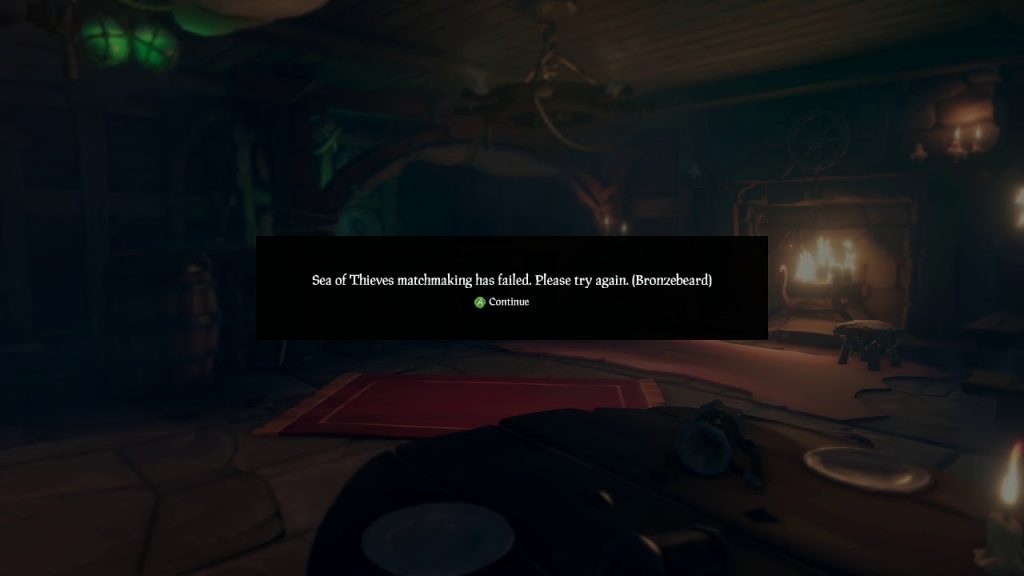
Alcuni giocatori di Sea of Thieves riferiscono di aver riscontrato il codice di errore di Marblebeard durante il tentativo di connessione ai server di gioco. È noto che si verifica durante un tentativo non riuscito di partecipare a una sessione ed è probabilmente correlato a un problema del server.
Eseguire un test di connessione
Se non lo hai già fatto, esegui un test di accesso seguendo questi passaggi:
- Premi il pulsante Xbox per aprire la guida.
- Seleziona Impostazioni.
- Seleziona tutte le impostazioni.
- Seleziona rete.
- Seleziona Impostazioni di rete. Tutti i guasti noti vengono visualizzati al centro dello schermo.
- Sul lato destro della schermata Impostazioni di rete, seleziona Prova connessione multiplayer.
Aggiornamento di aprile 2024:
Ora puoi prevenire i problemi del PC utilizzando questo strumento, ad esempio proteggendoti dalla perdita di file e dal malware. Inoltre è un ottimo modo per ottimizzare il computer per le massime prestazioni. Il programma corregge facilmente gli errori comuni che potrebbero verificarsi sui sistemi Windows, senza bisogno di ore di risoluzione dei problemi quando hai la soluzione perfetta a portata di mano:
- Passo 1: Scarica PC Repair & Optimizer Tool (Windows 10, 8, 7, XP, Vista - Certificato Microsoft Gold).
- Passaggio 2: fare clic su "Avvio scansione"Per trovare problemi di registro di Windows che potrebbero causare problemi al PC.
- Passaggio 3: fare clic su "Ripara tutto"Per risolvere tutti i problemi.
Stato del server di Sea of Thieves
Probabilmente avrai notato che i server di Sea of Thieves erano caotici il giorno del lancio, con diversi bug che si verificavano nei giocatori di tutto il mondo. Poiché Sea of Thieves è un gioco in cui devi essere sempre online per poter giocare, lo stato dei server è della massima importanza per il gioco.
Se devi controllare lo stato dei server nel gioco di avventura pirata Rare, visita la pagina di stato del server di Sea of Thieves.

Assicurati che il NAT sia APERTO
Si scopre che il problema più comune che causa l'errore MarbleBeard Sea of Thieves su Xbox One e PC è l'incoerenza con il Network Address Translation (NAT). Questo è assolutamente necessario per determinare la facilità con cui il tuo computer può connettersi ad altri giocatori quando giochi.
Se il tuo NAT è chiuso, puoi aspettarti di vedere il codice di errore di Marblebeard ogni volta che provi a connetterti a un server di gioco.
Tuttavia, esiste una patch universale (abilita UPnP) che ti consente di lasciare aperto il tuo NAT. Ma prima di arrivare a questa guida, dovresti controllare lo stato del tuo NAT.
Se il tuo NAT è già aperto, l'attivazione di UPnP (Universal Plug and Play) non risolverà il problema per te.
https://www.seaofthieves.com/forum/topic/66519/unable-to-connect-marblebeard
Suggerimento esperto: Questo strumento di riparazione esegue la scansione dei repository e sostituisce i file corrotti o mancanti se nessuno di questi metodi ha funzionato. Funziona bene nella maggior parte dei casi in cui il problema è dovuto alla corruzione del sistema. Questo strumento ottimizzerà anche il tuo sistema per massimizzare le prestazioni. Può essere scaricato da Cliccando qui

CCNA, Web Developer, PC Risoluzione dei problemi
Sono un appassionato di computer e un professionista IT praticante. Ho alle spalle anni di esperienza nella programmazione di computer, risoluzione dei problemi hardware e riparazione. Sono specializzato in sviluppo Web e progettazione di database. Ho anche una certificazione CCNA per la progettazione della rete e la risoluzione dei problemi.

